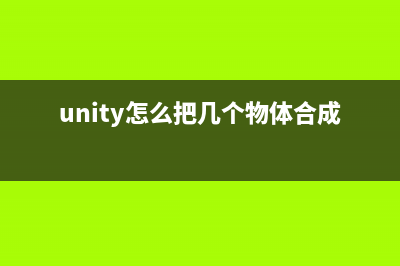位置: 编程技术 - 正文
手工Ghost安装系统图文教程(ghost安装盘的制作)
编辑:rootadmin推荐整理分享手工Ghost安装系统图文教程(ghost安装盘的制作),希望有所帮助,仅作参考,欢迎阅读内容。
文章相关热门搜索词:制作ghost安装文件,ghost手动安装,ghost怎么手动安装,ghost安装盘的制作,ghost手动装机方法,制作ghost安装文件,手工ghost怎么选择,制作ghost安装文件,内容如对您有帮助,希望把文章链接给更多的朋友!
在U盘启动越来越流行的今天,光驱渐渐式微,越来越多的朋友开始尝试U盘PE下安装系统,但是习惯了光盘自动ghost的朋友面对纯E文界面的ghost软件往往感觉无所适从,加上经常听说手工ghost错误的话,会导致整个硬盘数据丢失,只能望而却步了。
其实手工ghost很简单,正确操作的话是不会有什么问题的,在PE下,打开ghost程序
按任意键进入ghost操作界面,出现ghost菜单,我们现在只用到Local菜单项,下面有三个子项:Disk(硬盘备份与还原)、Partition(磁盘分区备份与还原)、Check(硬盘检测),我们手工ghost安装系统只需要用到Partition选项
Partition菜单下面有三个子菜单:
1.To Partion:将一个分区(称源分区)直接复制到另一个分区(目标分区),注意操作时,目标分区空间不能小于源分区
2.To Image:将一个分区备份为一个镜像文件,注意存放镜像文件的分区不能比源分区小,最好是比源分区大
3.From Image:从镜像文件中恢复分区(将备份的分区还原)。这是我们手工安装系统用到的选项,注意和2的区别。

了解了这些后,我们开始进行ghost安装系统操作:
1.出现Ghost主菜单后,用光标方向键移动到菜单“Local-Partition-From Image”,然后回车。这一步一定要注意不要选择“DISK”选项,否则硬盘分区表就被破坏了……
2.出现“镜像文件还原位置窗口”,在File name处输入镜像文件的完整路径及文件名,现在大部分ghost程序都支持鼠标操作,定位到自己要还原的系统备份或者要安装系统的gho文件,再回车。
3.出现从镜像文件中选择源分区窗口,直接回车。
4.又出现选择本地硬盘窗口,再回车。
5.出现选择从硬盘选择目标分区窗口,我们用光标键选择目标分区,即要安装系统的盘符,确定后回车。
6.出现提问窗口,选Yes回车确定,ghost开始还原分区信息。
7.熟悉的蓝色进度条界面出现了,稍等几分钟,出现还原完毕窗口,选Reset Computer回车重启电脑。
至此,安装系统就完成了。
硬盘安装GHOST XP系统图文教程(无光盘) 硬盘安装系统,速度最快。不用使用光盘直接本地安装,连光盘和光盘刻录功夫都生下来了。物价上涨啊,挣钱不容易,来试试吧,这边我就简单说说
手动Ghost安装ghostXP、WIN7系统(通用PE工具箱制作启动U盘) 一、准备U盘一个、启动U盘制作工具通用PE工具箱、GHOST系统。二、步骤1.使用通用PE工具箱将U盘制作成启动U盘,详情请参看使用教程,制作完成后将系
极速PE U盘安装系统具体操作步骤 第一步:先做准备工作1.U盘一个,(建议使用2G以上的U盘)2.下载极速PEU盘启动盘制作工具软件:
标签: ghost安装盘的制作
本文链接地址:https://www.jiuchutong.com/biancheng/354478.html 转载请保留说明!上一篇:U盘启动盘进入PE后如何重装系统(图解)(u盘启动盘进入pe系统)
下一篇:硬盘安装GHOST XP系统图文教程(无光盘)(硬盘安装在机箱内,属于主机的组成部分)